Все способы:
Важная информация
Если при просмотре видеофайлов на устройстве с Android не работает звук, прежде всего перезагрузите смартфон.
По возможности запустите ролик на другом мобильном устройстве или компьютере. Если звука по-прежнему нет, скорее всего, проблема в самом файле.
При подключении проводной гарнитуры происходит размыкание контакта, который передает звук на динамик. Внимательно проверьте соответствующий разъем, в нем не должно быть посторонних предметов.
Способ 1: Обновление Android
Убедитесь, что на устройстве установлена последняя версия операционной системы Андроид, особенно если отсутствие звука в видео не единственная проблема, замеченная во время использования. О том, как проверить наличие обновлений, а также загрузить их, написано в отдельной статье на нашем сайте.
Подробнее: Как обновить Android

Способ 2: Настройка звука
Звук может быть выключен на уровне системы. Чтобы проверить это, нажимаем «качельку» громкости вверх во время воспроизведения видеоролика.

Или используем элементы управления самого проигрывателя. Обычно громкость увеличивается свайпом вверх по правому или левому краю экрана.

На некоторых устройствах с Android можно отдельно регулировать громкость разных типов звука – уведомлений, мелодии звонка и т.д. Если громкость воспроизведения медиафайлов полностью выключена, описанные выше действия работать не будут. Разберемся, как восстановить звук для медиа на примере смартфона фирмы Samsung. Открываем «Настройки», переходим в раздел «Звуки и вибрация», тапаем «Громкость»

и в графе «Медиа» перетаскиваем ползунок вправо.

Способ 3: Обновление проигрывателя
Видеоплеер может работать некорректно, если его версия устарела. Такое обычно случается, когда в настройках Google Play Маркета отключено автоматическое обновление установленного на устройстве ПО, а юзеры забывают делать это вручную. В этом случае открываем магазин приложений, тапаем на иконку пользователя, переходим в раздел «Мои приложения и игры»,

находим нужную прикладную программу во вкладке «Установленные» и, если для нее готовы апдейты, тапаем кнопку «Обновить».

Способ 4: Поиск конфликтного ПО
Попробуйте вспомнить момент, когда начались проблемы со звуком в видео. Возможно, конфликт спровоцировало какое-нибудь стороннее программное обеспечение, установленное недавно. Прежде чем переходить к удалению софта, стоит проверить эту теорию, загрузив устройство в «Безопасном режиме», при котором работают только стандартные приложения и функции. Продемонстрируем это на примере смартфона Самсунг, но данный способ подойдет практически для любого устройства.
- Вызываем «Меню выключения», удерживаем сенсорную клавишу «Выключение» и подтверждаем действие.
Обо всех способах загрузки смартфона с Android в «Безопасном режиме» мы уже рассказывали в отдельной статье.
Подробнее: Как включить «Безопасный режим» на Андроид
- О том, что включен БР, будет сигнализировать соответствующая надпись в нижней части дисплея. Проверьте, работает ли звук при воспроизведении видео.
- Чтобы загрузиться в обычном режиме, просто перезагружаем систему.


Если в БР звук работает, скорее всего, виновато стороннее ПО. По очереди удаляем то, которое было установлено недавно.

Способ 5: Очистка кэша
Некоторым пользователям на профильных форумах помогала полная очистка кэшированных данных через Recovery Mode, но лучше начать с менее кардинального способа – очистки кэша той прикладной программы, которая используется для проигрывания видеороликов. Переходим в настройках в раздел «Приложения», находим нужное ПО, открываем его «Меню»,

переходим в раздел «Память» и тапаем «Очистить кэш». Теперь пробуем запустить видеофайл.

При отсутствии результата переходим к полному удалению кэша, хранящегося в системе. В данном случае будет использовано устройство Samsung, но похожие действия потребуются и на телефонах других производителей.
- Входим в «Режим восстановления» Android. Выключаем устройство, а затем одновременно зажимаем клавиши «Home», «Power» и «Громкость вверх».
О других комбинациях для входа в Recovery Mode подробно написано в одной из наших статей.
- В «Режиме восстановления» с помощью «качельки» громкости переходим к пункту «wipe cache partition» и запускаем удаление клавишей «Power».
- Чтобы запустить систему в штатном режиме, выбираем пункт «Reboot system now».


Способ 6: Альтернативное ПО
Если проблемы со звуком появляются при воспроизведении только некоторых видеофайлов, возможно, в этом плеере не хватает каких-нибудь кодеков. Попробуйте установить другой проигрыватель, например, VLC for Android, который воспроизводит любые аудио и видеоформаты.

 Наша группа в TelegramПолезные советы и помощь
Наша группа в TelegramПолезные советы и помощь
 lumpics.ru
lumpics.ru
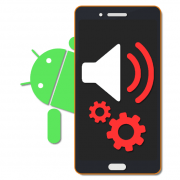



Мне нечего не помогло
Здравствуйте, не работает звук и не воспроизводится видео, что делать?
У меня нечего не получилось
Ни куда не лазила, вчера звук был, залезла в Ютуб смотрела видео и звук резко пропал… Игры музыка видео без звука ни каких кнопок не нажимала. Перезагружала чистила кеш ни каких игр и приложений не скачивала, звука нет при звонке разговор слышен. Звук прибавляла, всё равно не работает (( телефон Асус зенфон.
Вот у меня точно такая же проблема((
У нас honor 7 A похожая проблема пока что думаем динамик почистить
Все очем тут пишут все это, в плеймаркете есть прога, которая принудительно отключает наушники и включает динамик и наоборот. HeadSetToggle.
После обновления ПО на самсунге Галакси исчез звук на некоторых видео, не стало даже самого значка звука. Эти видео были сняты на ускоренный режим. Печаль. А ещё после этого обновления нельзя теперь увеличивать изображение при просмотре видео. Это всё очень грустно. Помогите советом, пожалуйста.
нет звука на смартфоне honor-9s при воспроизведении видеофайлов с внешнего носителя…